Le transfert X11 permet d'exécuter des applications graphiques installées sur un hôte Unix/Linux distant et de les afficher localement sur une machine Windows. Lors de l'utilisation de Xming et SSH, un paramétrage correct est requis pour éviter les erreurs courantes telles que des variables d'affichage manquantes ou des échecs d'authentification.
Ce guide décrit les prérequis pour que X11 fonctionne correctement et fournit des conseils de dépannage étape par étape si des problèmes surviennent.
Avant de commencer, s'assurer que les conditions suivantes sont remplies :
-
Xming est installé et en cours d'exécution sur votre machine Windows.
-
L'acheminement X11 est activé dans les paramètres de votre client SSH (propriétés de l'entrée - acheminement X11 - activer l'acheminement X11).
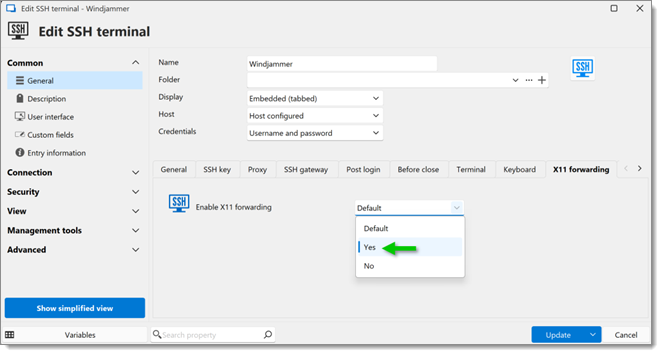
Enable X11 forwarding -
L'hôte distant dispose d'applications X11 installées (par exemple, xclock).
Lancer Xming sur votre machine Windows.
Se connecter à l'hôte distant via SSH avec le transfert X11 activé.
Exécuter une application X11 sur l'hôte distant (par exemple, xclock).
Vérifier echo $DISPLAY. Le résultat attendu devrait être quelque chose comme localhost:10.0. Si le résultat est vide, le transfert X11 ne fonctionne pas. Vérifier qu'il est activé dans les paramètres du client SSH.
Cette erreur indique que le transport X11 fonctionne, mais que l'authentification a échoué.
Vérifier l'existence du fichier .Xauthority en ouvrant un terminal et en entrant
ls -l ~/.Xauthority.Si le fichier est manquant ou est la propriété d'un autre utilisateur, l'authentification peut échouer.
Afficher la liste X Auth.
Vous devriez voir une entrée comme : midopd1/unix:10 MIT-MAGIC-COOKIE-1
. Si ce n'est pas le cas, créer l'entrée.
Depuis l'utilisateur SSH d'origine, entrer
xauth list - /tmp/xauthcookies.Passer au nouvel utilisateur.
Entrer
xauth merge /tmp/xauthcookies.Essayer d'exécuter à nouveau l'application X11 (par exemple, xclock).
Suivre les étapes ci-dessus assure que le transfert X11 via SSH en utilisant Xming sur Windows est correctement configuré. La plupart des problèmes sont dus à des variables DISPLAY mal configurées ou à des problèmes d'authentification X11. Résoudre ces pièges courants devrait régler les problèmes typiques de transfert X11.